Comment migrer rapidement tous vos événements Eventbrite vers InEvent
Il est très facile d'exporter les données de vos événements créés dans Eventbrite vers la plateforme InEvent.
Consultez cet article pour apprendre à le faire de manière très simple et passez à l'étape suivante avec InEvent !
Exportation de prospects d'Eventbrite vers InEvent
Intégrations
Comme InEvent, Eventbrite propose des intégrations avec des CRM et des programmes d'automatisation du marketing qui facilitent l'importation/exportation de données. Vous trouverez ci-dessous les partenaires d'intégration d'Eventbrite qui pourraient être utilisés pour transférer toutes les données :
- Hubspot
- Salesforce
HubSpot
Pour savoir comment intégrer votre compte HubSpot à InEvent, cliquez ici. En faisant cela, vous pourrez facilement importer vos prospects sur la plateforme d'InEvent.
Si l'intégration de HubSpot n'est pas disponible dans votre plan, voici une autre alternative pour importer vos leads vers InEvent :
- Une fois que vous êtes connecté à votre compte HubSpot, allez dans Contacts > Listes.
- Faites défiler votre souris sur la liste que vous souhaitez exporter, puis cliquez sur le menu déroulant More (Plus) et sélectionnez Export (Exporter).
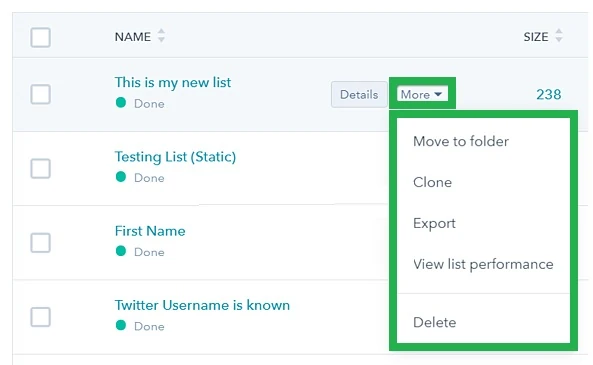
- Cochez la case de l'une des propriétés à inclure dans votre exportation. Vous pouvez cliquer sur Select all properties (Sélectionner toutes les propriétés) en haut pour inclure toutes les propriétés. Dans les colonnes sélectionnées à droite, vous pouvez cliquer sur X afin de supprimer les propriétés que vous ne voulez pas voir figurer dans la liste exportée. Cliquez sur Next (Suivant).
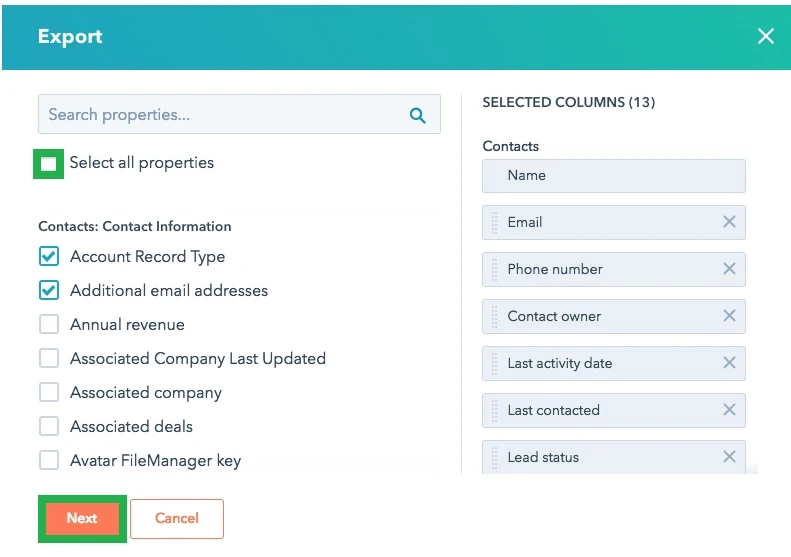
- Sélectionnez CSV comme format de fichier dans le menu déroulant de la boîte de dialogue. Cliquez ensuite sur Export (Exporter). Vous recevrez un e-mail dans votre boîte de réception (le même e-mail que vous avez enregistré sur HubSpot).
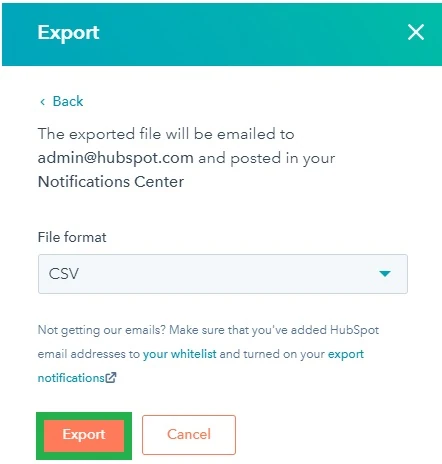
- Une fois que vous êtes dans l'e-mail d'exportation, cliquez sur Download (Télécharger) pour télécharger votre fichier d'exportation sur votre appareil.
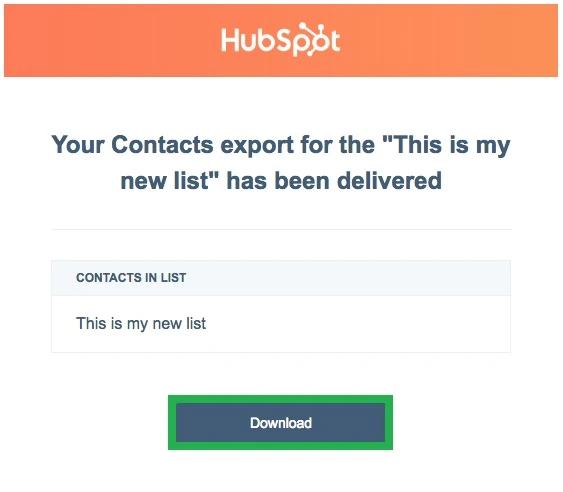
- Pour savoir comment importer le fichier
.CSVdans votre événement, cliquez ici.
Salesforce
- Si vous souhaitez intégrer Salesforce à la plateforme InEvent, cliquez ici. De cette manière, vous pourrez importer des leads directement dans InEvent.
- Si l'intégration de Salesforce n'est pas activée dans votre plan, vous pouvez exporter manuellement vos leads Salesforce et les importer dans InEvent en suivant les étapes décrites ci-dessous :
- Connectez-vous au tableau de bord Salesforce et cliquez sur Setup (Configuration) dans le menu déroulant Paramètres sur le côté droit.
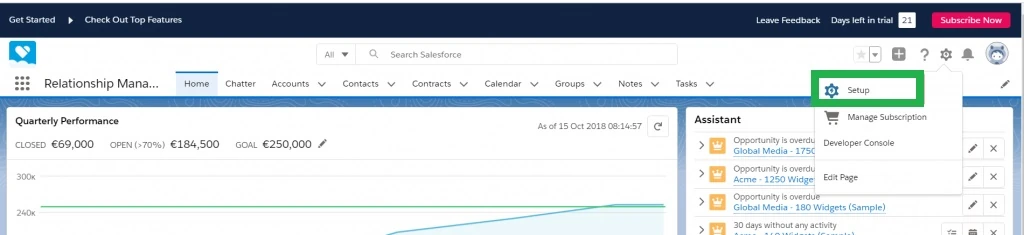
- Cliquez sur Data (Données) sur le côté gauche et sélectionnez Export Data (Exporter des données). Au centre de la mise en page, vous verrez le bouton Schedule Export (Planifier l'exportation). Cliquez dessus.
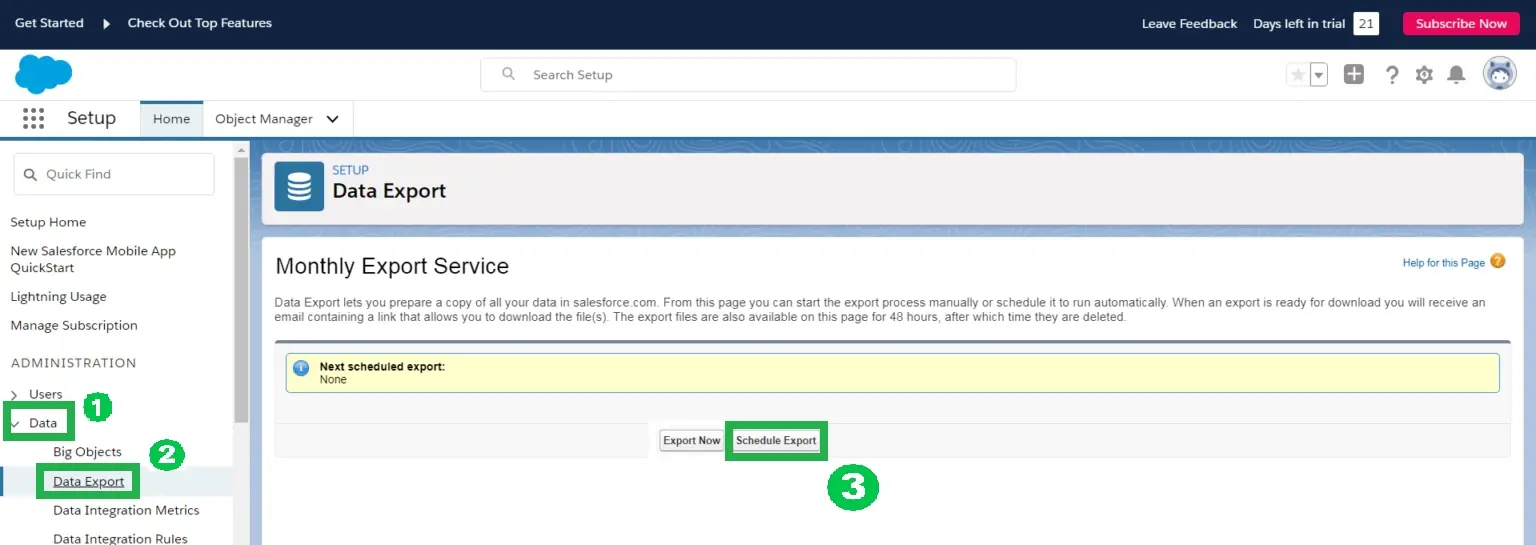
- Sélectionnez le module de prospects pour créer le rapport correspondant et cliquez sur Save (Sauvegarder).
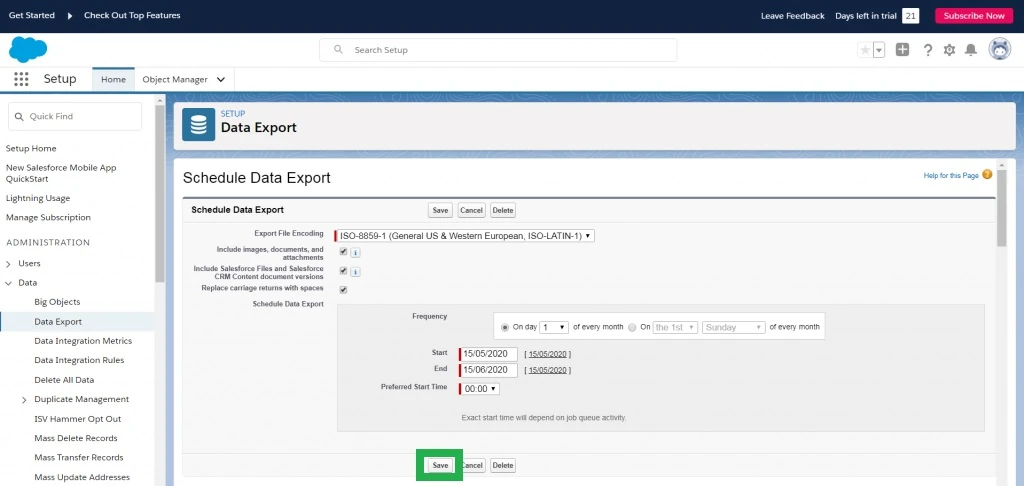
- Appuyez sur Export now (Exporter maintenant). Si une exportation est prête, vous recevrez, dans l'adresse électronique que vous avez enregistrée auprès de Salesforce, un e-mail contenant un lien qui vous permettra de télécharger les fichiers
.CSV.
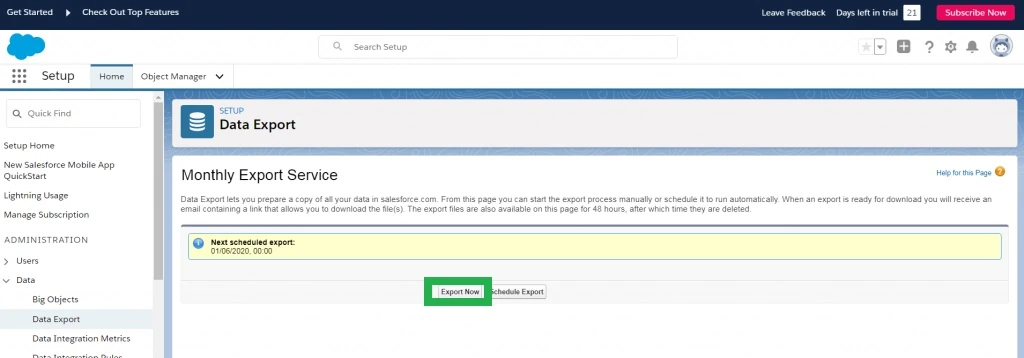
Pour savoir comment importer le fichier .CSV dans votre événement, cliquez ici.
Exporter manuellement des données d'Eventbrite
Eventbrite propose un certain nombre d'options pour importer manuellement des données, selon le type de données que vous devez importer et la façon dont vous voulez les utiliser. Voici quelques informations que vous pouvez importer :
Exportation d'événements :
Pour exporter manuellement des événements depuis Eventbrite, vous pouvez suivre les étapes suivantes :
- Connectez-vous à votre compte Eventbrite.
- Cliquez sur l'onglet Events (Événements).
- Sélectionnez l'événement pour lequel vous voulez exporter des données.
- Cliquez sur CSV export (l'exportation CSV) pour télécharger les données dans un fichier
.CSV.
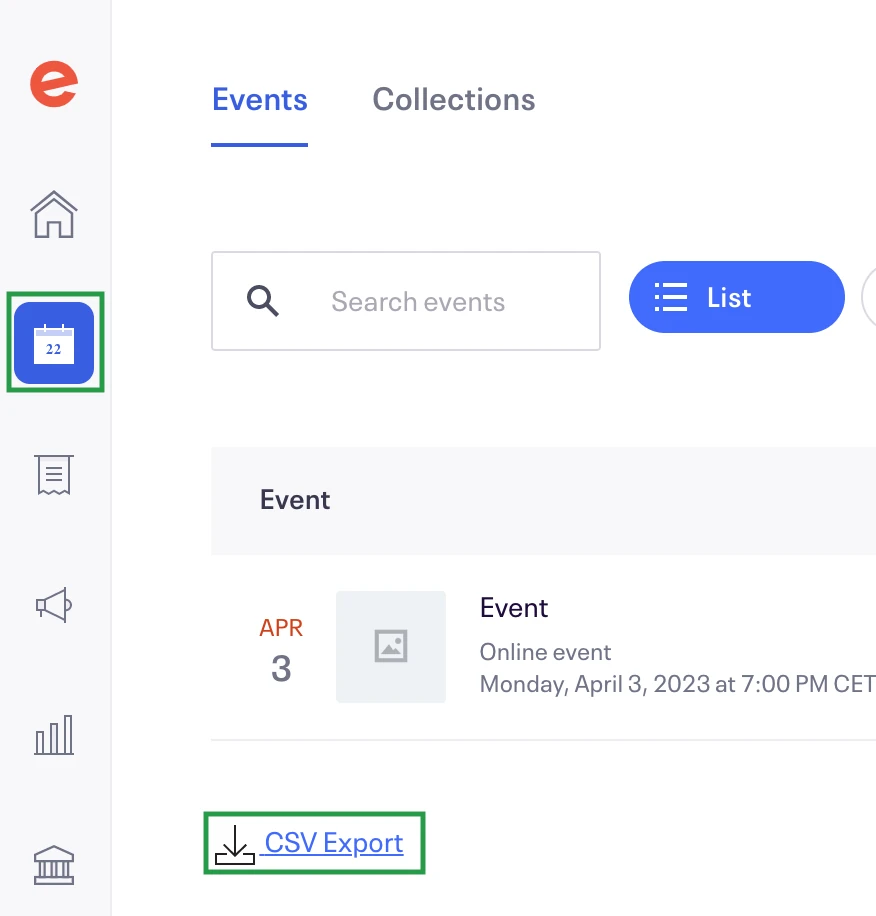
.CSV à l'aide d'un programme qui prend en charge le format choisi, tel que Microsoft Excel ou Google Sheets.Exportation des participants
Pour exporter les participants de votre liste de participants dans Eventbrite, suivez les étapes décrites dans cet article.
Configuration de votre événement
Pour vous aider à configurer l'événement, vous pouvez consulter ce guide détaillé. Ce guide explique comment effectuer les actions suivantes :
- Créer un événement et ajouter des informations sur la page Détails.
- Ajouter des sponsors, des conférenciers et du contenu
- Créer des activités et choisir les réglages pour le Virtual Lobby.
- En savoir plus sur la personnalisation, la communication et l'inscription.
- Ajouter des participants, des invités et des pistes.
- En savoir plus sur les interactions avec les participants et enfin sur l'essai.
Importation de données dans InEvent
Après avoir consulté l'article mentionné ci-dessus, vous pouvez jeter un coup d'œil à cet article si vous envisagez d'importer des données en masse.

